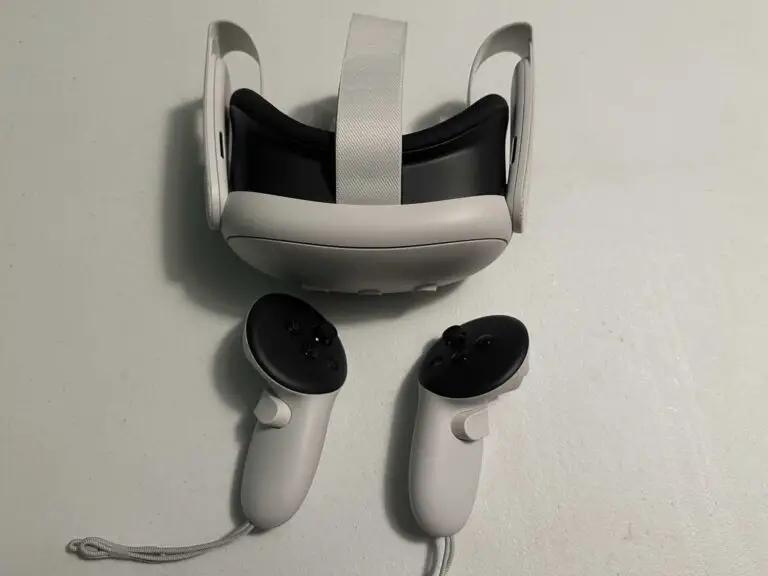Si të hiqni njohjen e gjurmëve të gishtave të Windows Hello në Windows 11
Sistemi operativ Windows 11 i Microsoft vjen me disa veçori sigurie, duke përfshirë vërtetimin e përdoruesit. Përdoruesi mund të sigurojë llogarinë në Windows 11 në mënyra të ndryshme, si fjalëkalimet, kodi PIN, njohja e gjurmëve të gishtërinjve, njohja e fytyrës, ndër të tjera.
Kompania ofron një veçori të quajtur Windows Hello e cila mbështet vërtetimin e përdoruesit me vërtetim biometrik dhe numrin personal të identifikimit (PIN). Ai i lejon përdoruesit të zëvendësojnë fjalëkalimin tradicional me një metodë vërtetimi më të sigurt dhe më të lehtë për t'u përdorur, duke përfshirë njohjen e fytyrës, gjurmët e gishtërinjve dhe PIN-in.
Në këtë udhëzues hap pas hapi, ne do t'ju tregojmë se si të hiqni metodën e njohjes së gjurmëve të gishtërinjve të konfiguruar në kompjuterin tuaj Windows 11 dhe të vazhdoni të përdorni forma të tjera vërtetimi, si fjalëkalimet ose kodet PIN.
Si të hiqni njohjen e gjurmëve të gishtave të Windows Hello në Windows 11
Hapi 1: Hapni aplikacionin Cilësimet në kompjuterin tuaj. Për këtë, ose mund të hapni menynë Start dhe të klikoni në ikonën e aplikacionit Settings ose të shtypni tastet Windows + I në tastierë.
Hapi 2: Kur të hapet aplikacioni Cilësimet, klikoni në opsionin "Llogaritë".
Hapi 3: Pas kësaj, klikoni në opsionin "Hyrja" në anën e djathtë të dritares.
Hapi 4: Në seksionin "Mënyrat për t'u identifikuar", zgjidhni opsionin "Njohja e gjurmëve të gishtave".
Hapi i dytë: Klikoni butonin "Hiq" pranë "Hiq këtë opsion identifikimi" në seksionin "Njohja e gjurmëve të gishtave".
Hapi 6: Klikoni përsëri butonin Fshi, më pas konfirmoni fjalëkalimin e llogarisë dhe më pas klikoni butonin "OK".
Kjo eshte. Pasi të keni ndjekur hapat e përmendur më sipër, ju keni hequr me sukses njohjen e gjurmëve të gishtave në sistemin tuaj me sistemin operativ Windows 11. Tani mund të vazhdoni të përdorni fjalëkalimin tradicional ose njohjen e gjurmëve të gishtave Face ID ose PIN, në varësi të veçorisë tjetër të sigurisë që keni konfiguruar në kompjuterin tuaj.
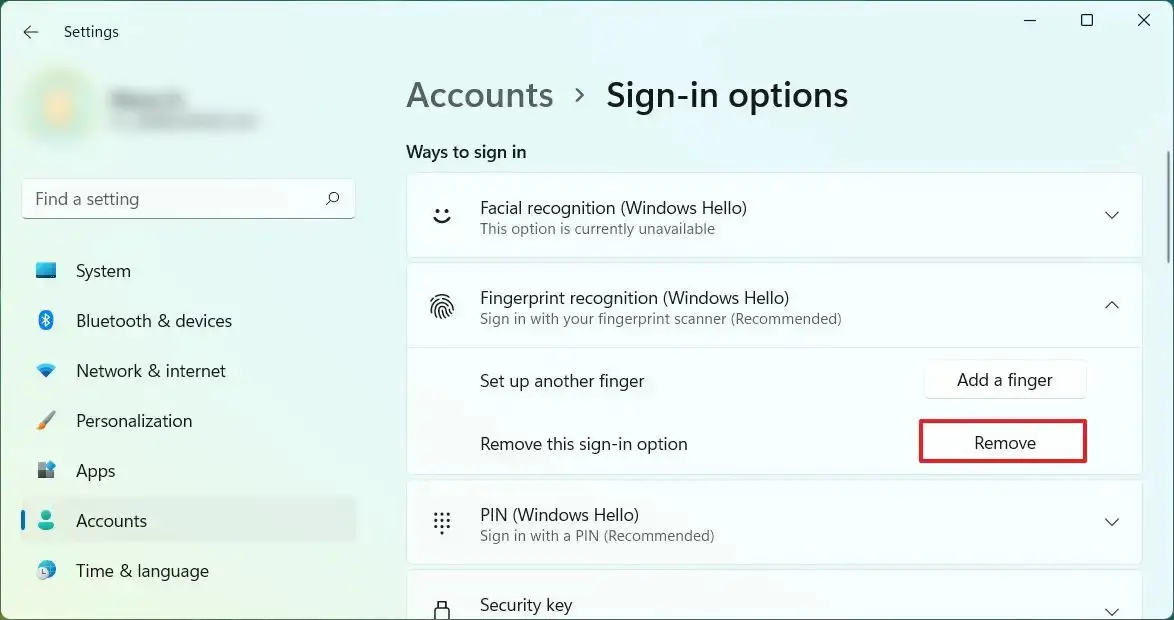


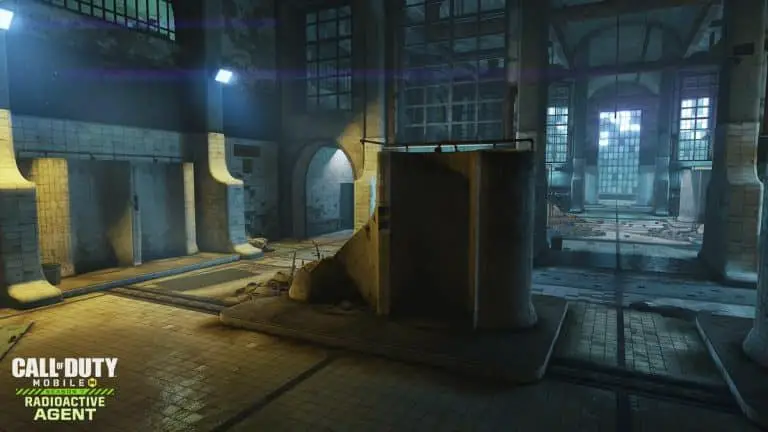

![Si të luani lojëra NES në çdo telefon inteligjent Android [Udhëzues i thelluar]](https://www.neuf.tv/wp-content/uploads/2022/06/1656035701_Comment-jouer-a-des-jeux-NES-sur-nimporte-quel-smartphone.-768x432.jpg)